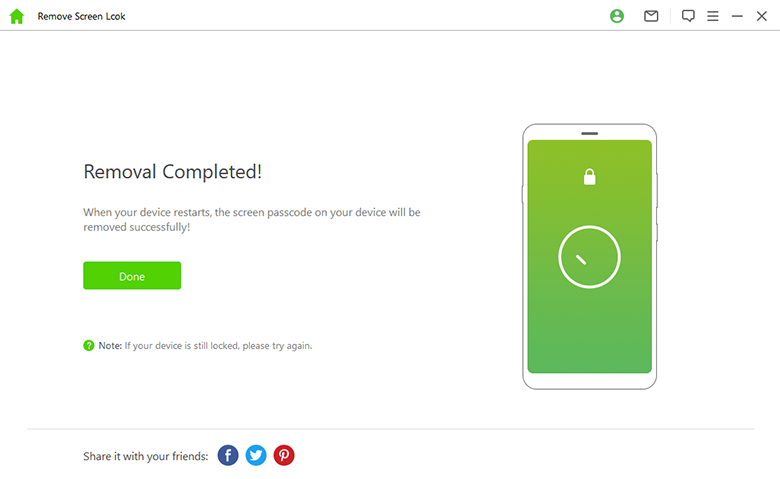iDelock (Android) 用戶指南
作為一款多合一手機解鎖工具,iDelock (Android) 可以幫你去除Google FRP 鎖和各種螢幕鎖(PIN、圖形、密碼、指紋和臉部 ID),無需密碼,成功率極高。
只需按照指南操作,讓 iDelock (Android) 為你提供服務。
模式 1. 移除Google (FRP)鎖
iDelock (Android) 為使用者提供了兩種「移除Google (FRP)鎖」的模式,即標準模式和高階模式。
進階模式只支援有限的三星裝置,並會將系統版本升級到最新。
標準模式支援大多數三星裝置,解鎖後系統版本將保持不變。對於大多數使用者來說,這種模式更值得推薦。
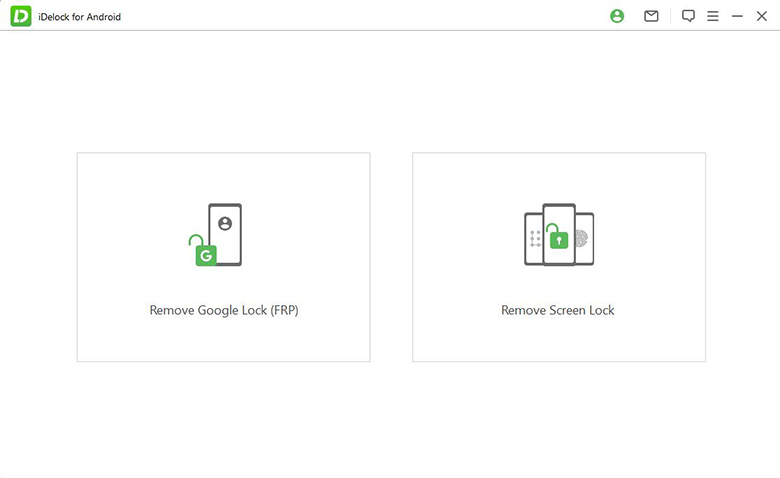
標準模式
步驟 1: 選擇「標準模式」
在電腦上下載並安裝 iDelock (Android),然後選擇「標準模式」。
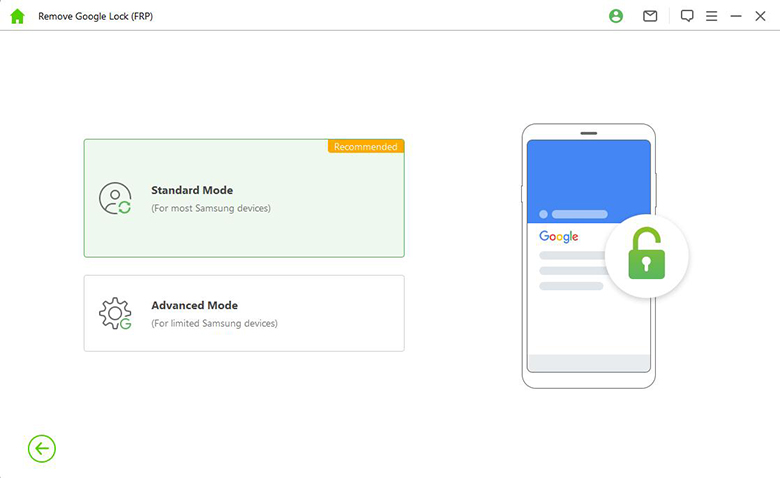
步驟 2: 選擇裝置系統版本
選擇系統版本並點選「開始」。如果您不知道裝置的Android版本,請點選「不知道您的裝置Android版本?」尋求幫助。
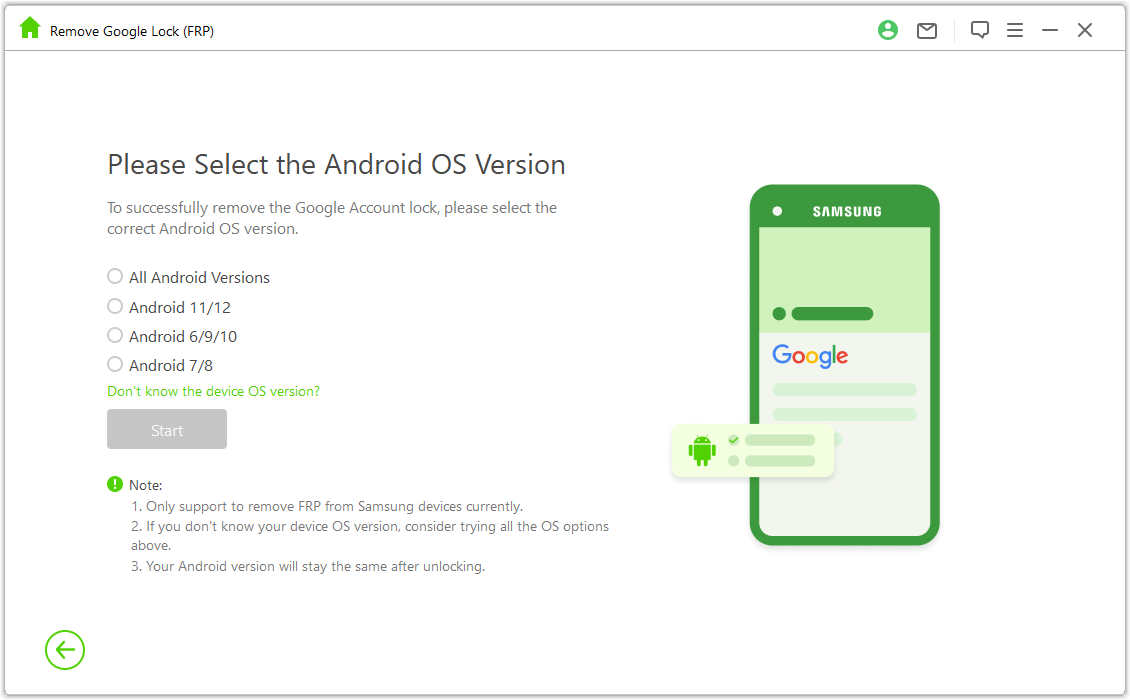
步驟 3: 移除Google(FRP)鎖
情況 1:適用於所有Android版本
檢查螢幕上的注意事項,確認無誤後點選「確認」繼續。然後使用 USB 傳輸線將裝置連線到電腦。
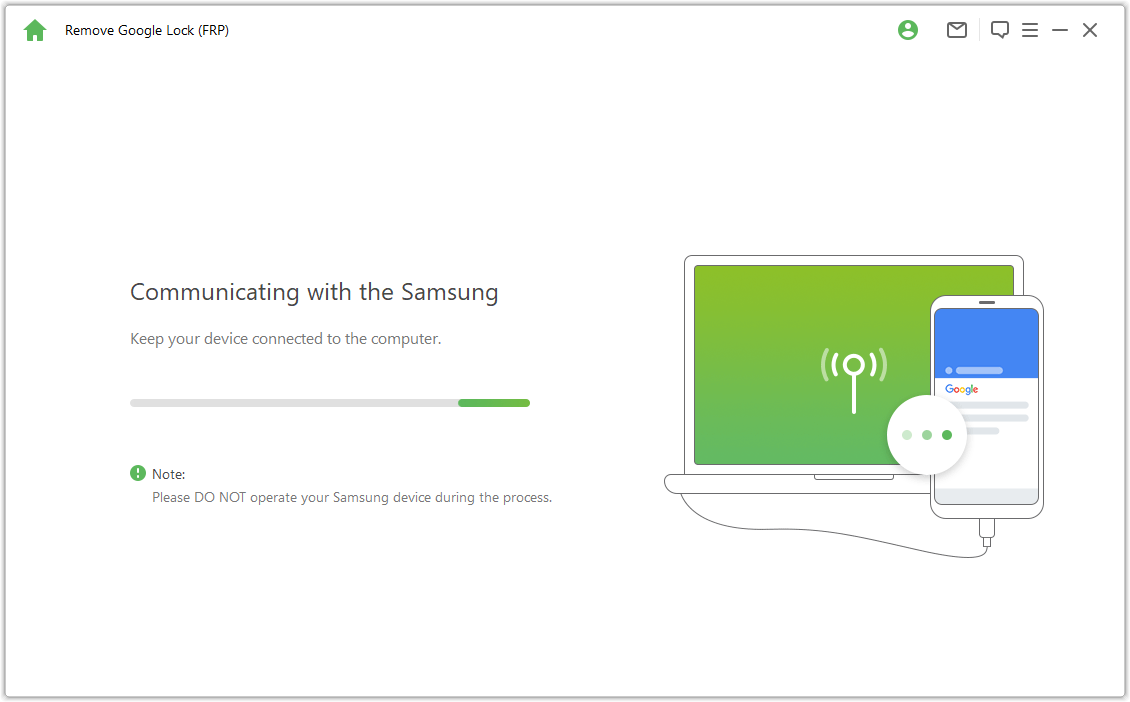
等待幾秒鐘,彈出一個包含說明的視窗。使用密碼訪問隱藏的 Samsung 診斷選單,確保您的裝置允許 USB偵錯。
請保持三星手機開機狀態,在此過程中無需保持手機與電腦連線。
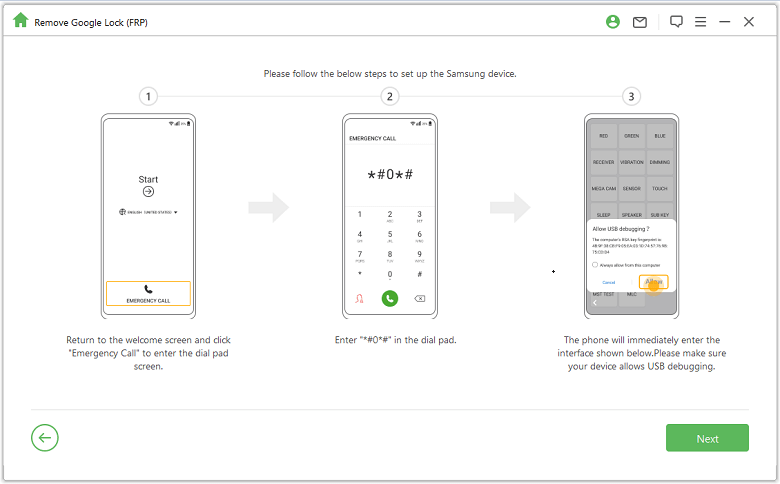
如果沒有彈出 USB偵錯模式視窗,請重新將裝置連線到電腦。如果偵錯模式視窗仍未出現,則可能是裝置相關問題。在這種情況下,可以下載三星 USB 驅動程式並手動安裝。
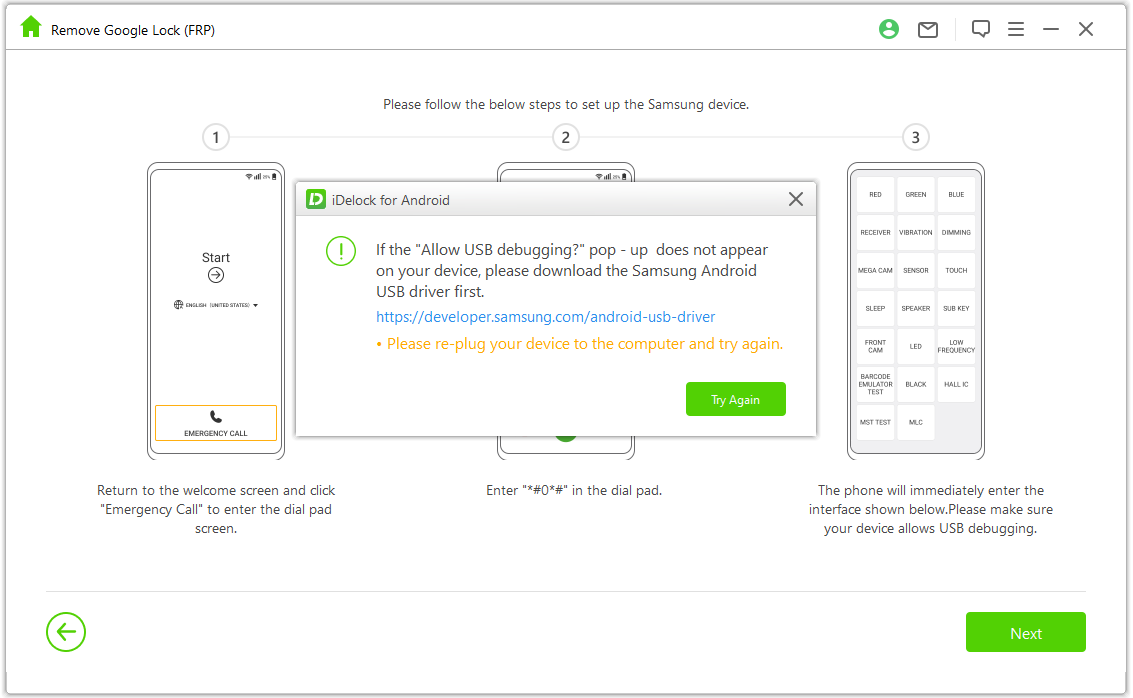
在移除Google鎖的過程中,請耐心等待幾分鐘。在此操作過程中,請避免使用三星裝置。移除過程結束後,螢幕閃爍是正常現象;只需重啟裝置即可完成操作。
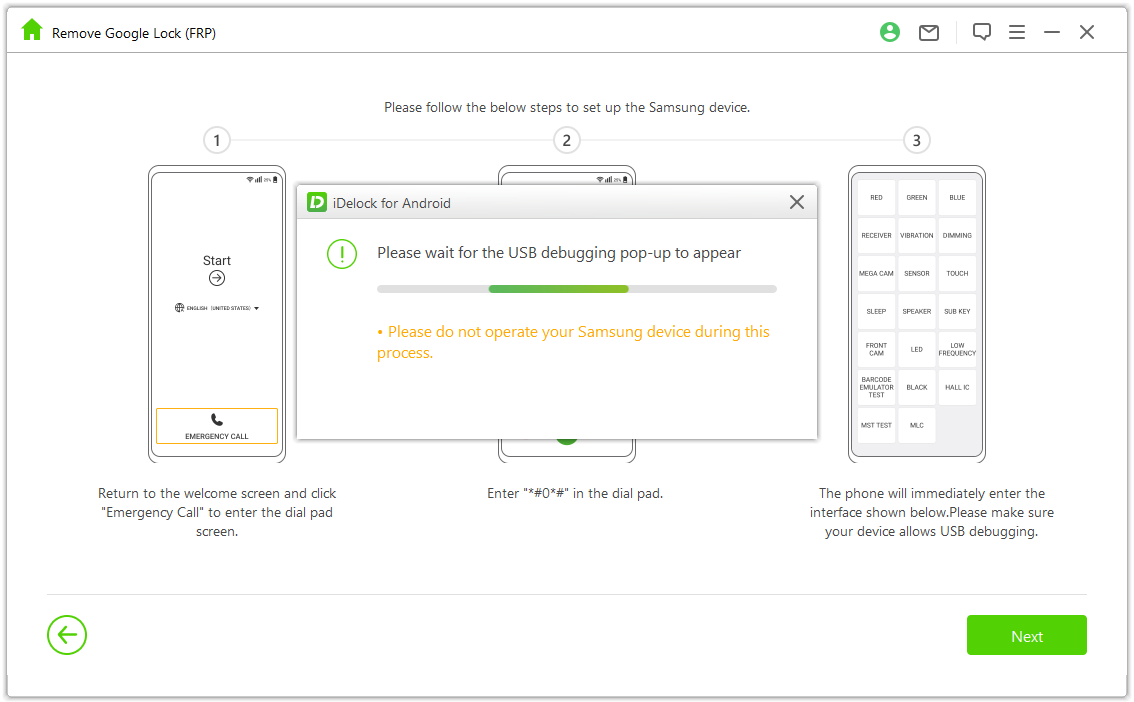
重啟裝置後,三星 FRP 鎖將被完全移除。
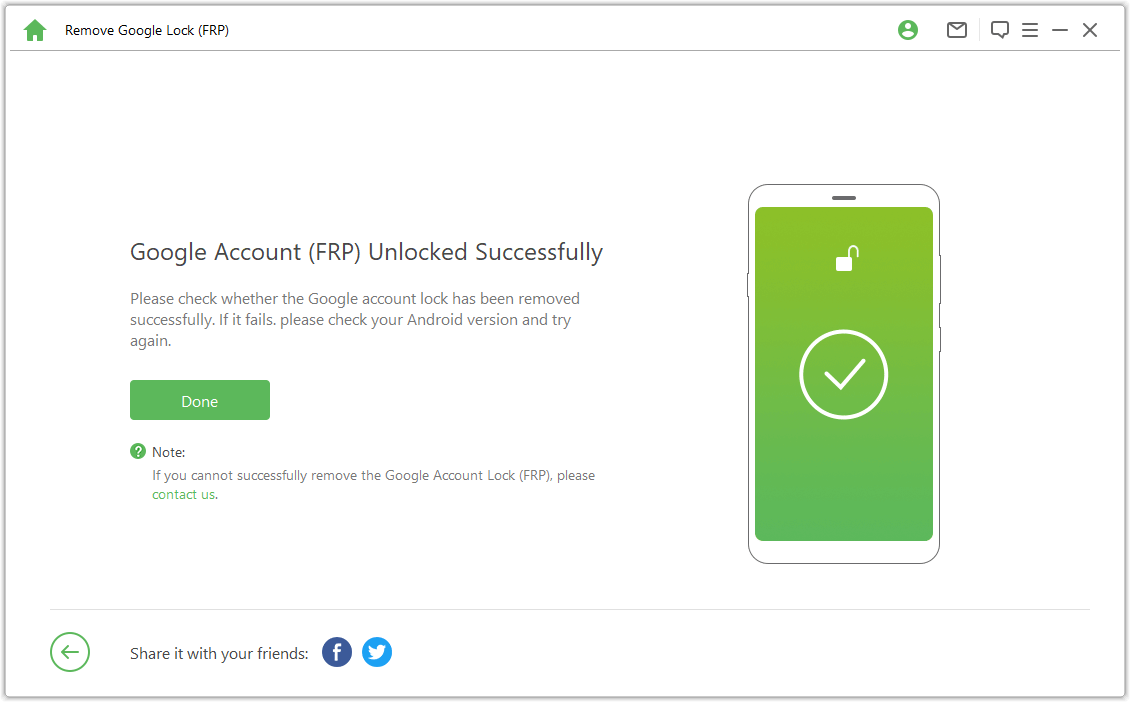
情況 2:Android 11 以下版本
檢檢查並確認螢幕上的說明。然後使用合適的 USB 傳輸線將裝置連線到電腦。
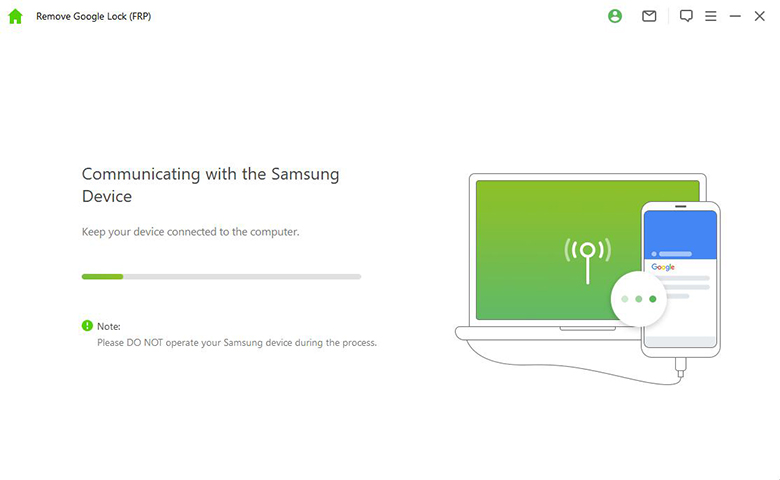
點選三星手機上的「查看」選項進入 Galaxy Store。在瀏覽器中輸入 android.wootechy.com/frp/,然後選擇「下載 APK」,獲取Google FRP 解鎖所需的 apk。下載完成後,安裝即可。
注意:如果需要,請先更新三星瀏覽器。
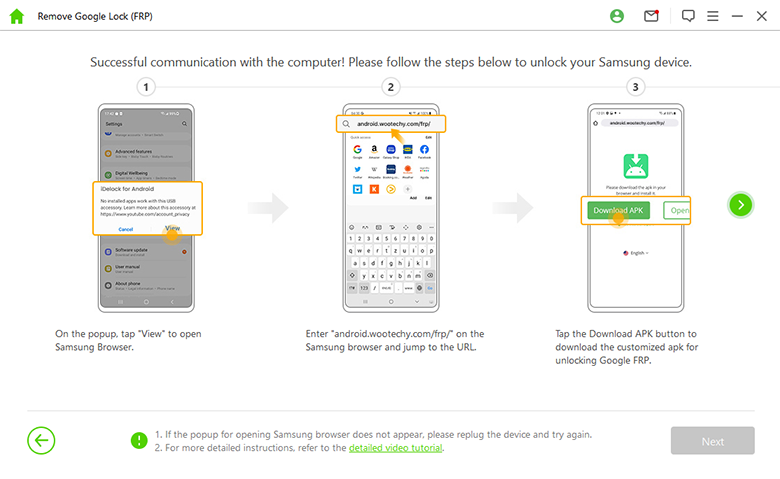
在瀏覽器上選擇「打開設定」,進入三星「設定」。然後選擇「鎖屏和安全」或「「生物辨識與安全性」」。
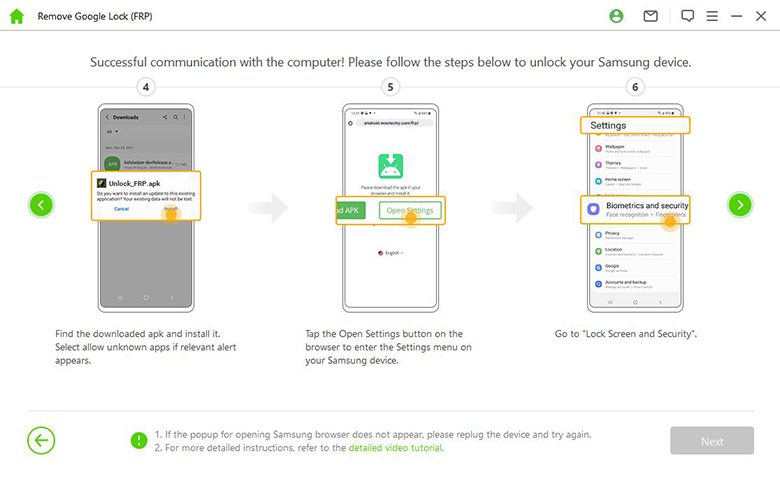
打開其他「安全設定 > 裝置管理員/裝置管理應用程式」。然後,關閉「Android裝置管理器」和「尋找我的手機」。不要忘記停用「裝置管理員」下的「尋找我的手機」。
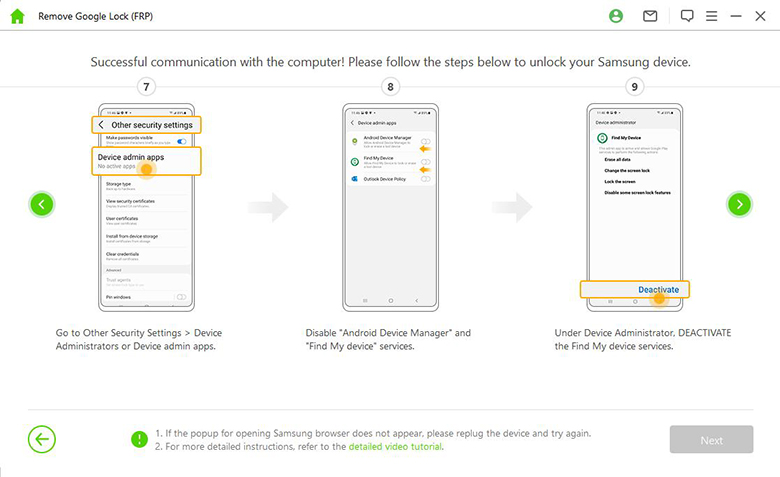
進入「設定 > 應用程式」。找到「Google Play 服務」和「Google Play 商店」並禁用它們。之後,你會看到一個「已禁用」的備註。
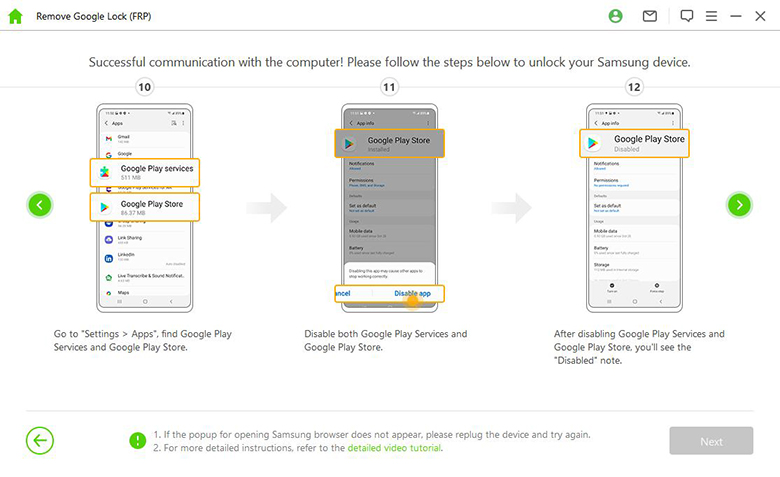
進入「設定 > 雲端和帳戶 > 管理帳戶 > 新增帳戶」,選擇「Google」新增新的 Google 帳戶。
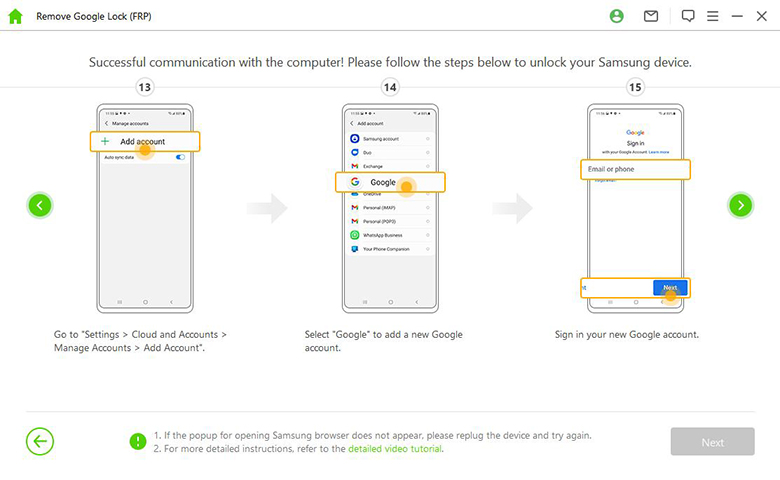
進入「鎖屏和安全設定 > 其他安全設定 > 裝置管理員"。啟用「Android裝置管理器」和「尋找我的手機」。接下來,進入「設定 > 應用程式」,啟用 Google Play 服務和 Google Play 商店。
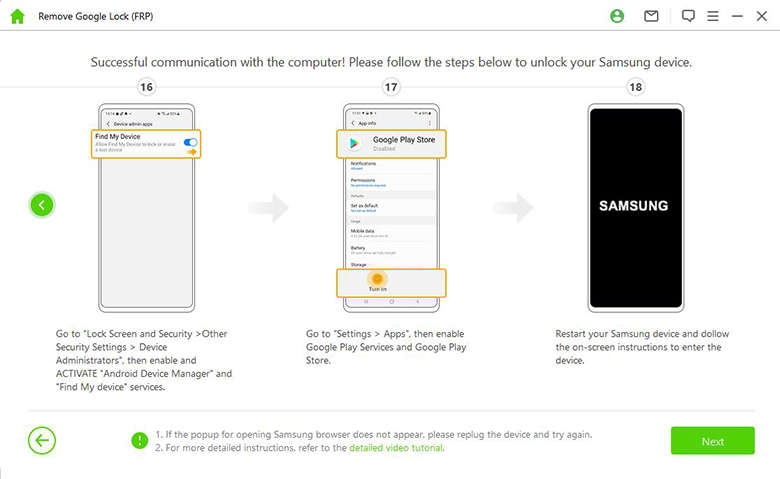
步驟 4: 解鎖和設定手機
解鎖後,你可以使用新的Google帳戶登入裝置,無縫使用手機。
注意: 如果裝置要求輸入 PIN 碼,請嘗試使用剛才設定的 PIN 碼訪問三星手機。
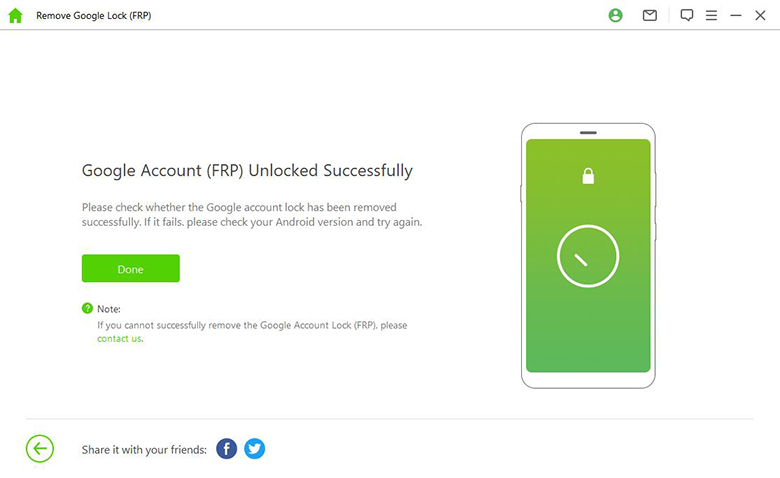
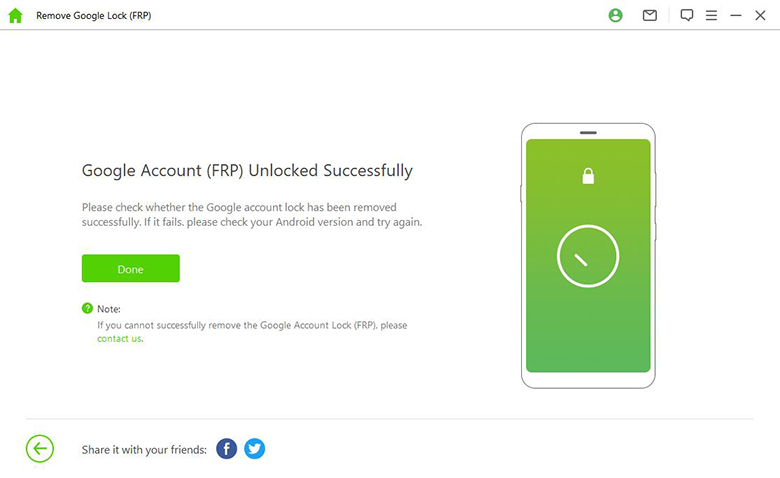
進階模式
步驟 1: 選擇進階模式
啟動 WooTechy iDelock (Android) 並選擇「移除Google(FRP)鎖 > 進階模式」。

點選「開始」,然後使用 USB 資料線將Android手機連線到電腦。
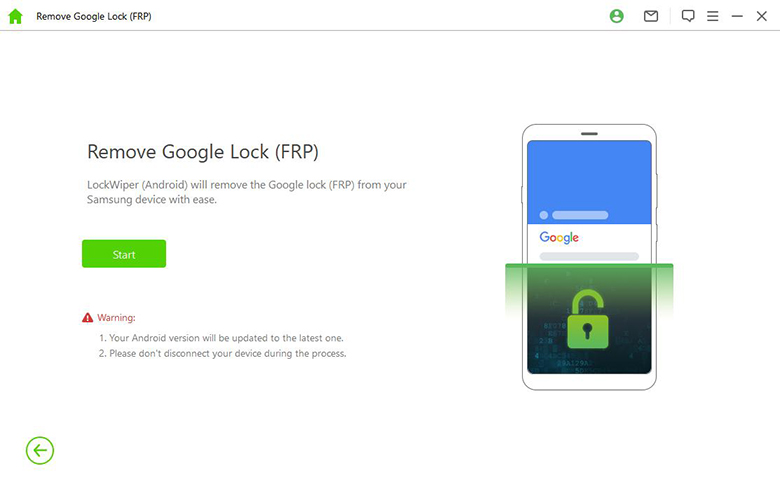
步驟 2: 選擇並確認裝置廠牌
WooTechy iDelock (Android) 會自動檢測您的裝置廠牌。如果有任何錯誤,請手動更正。一切正常後,點選「下一步」繼續。
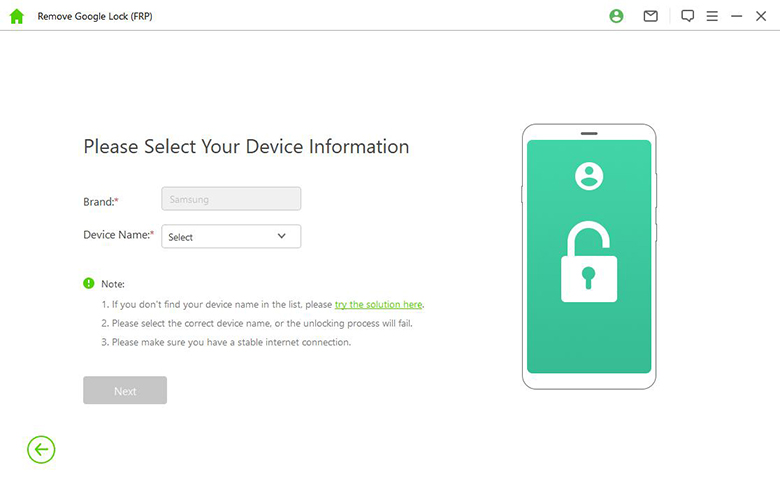
根據螢幕提示將裝置設爲恢復模式。接下來,選擇裝置的 PDA、國家和運營商。輸入所有詳細資訊後,點選「下載」繼續。
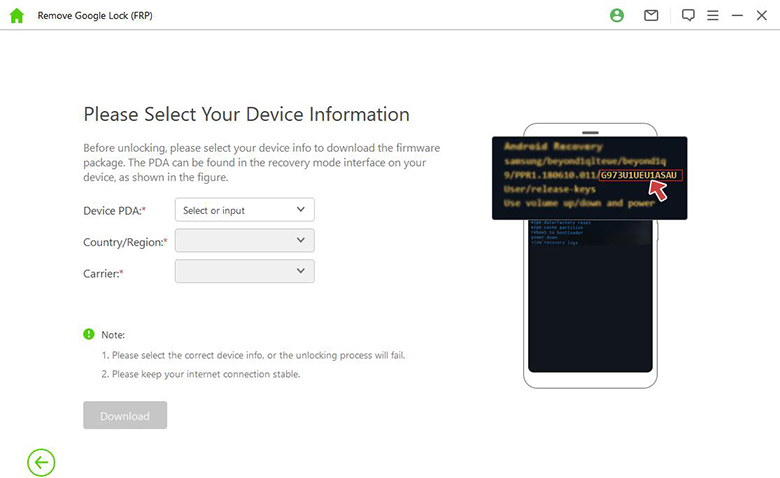
iDelock 會開始搜尋並下載最適合你的 Android 手機的軔體包。
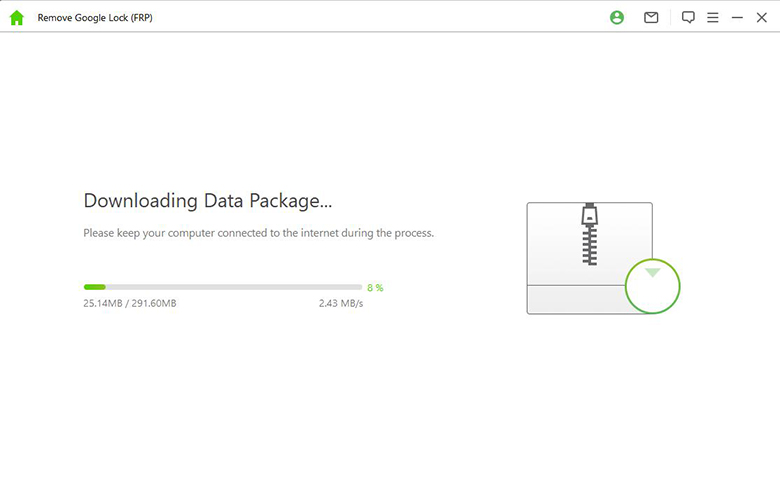
下載完成後,點選「開始解壓」解壓軔體包。
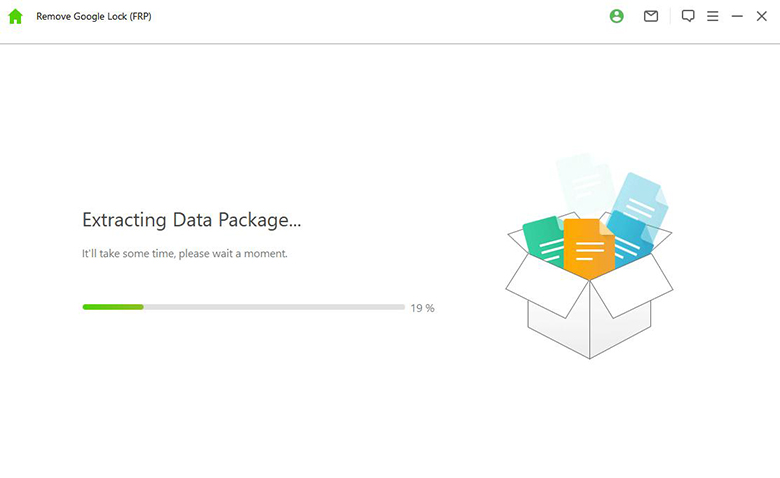
然後,您需要按照螢幕提示將裝置設定為下載模式,然後點選「開始」。
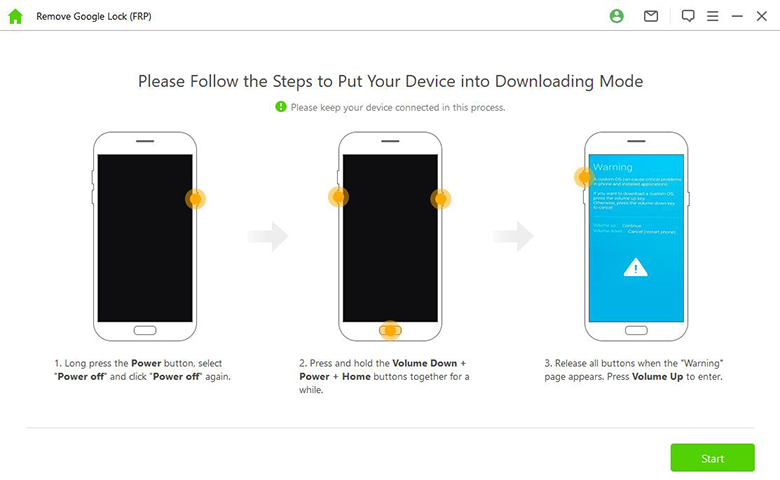
輸入「000000」確認操作。然後,iDelock 就會開始安裝軔體包。
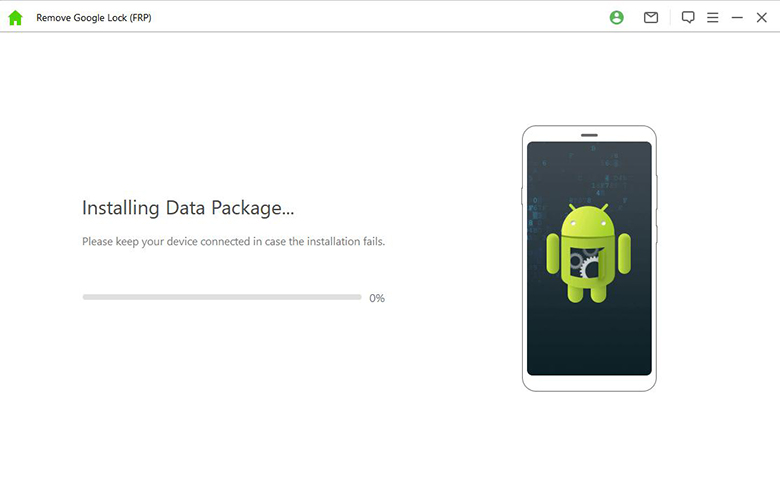
安裝成功後,請按照螢幕上的提示啟用手機上的「USB 幀錯」和「OEM 解鎖」。然後再次確認 OEM 鎖定。
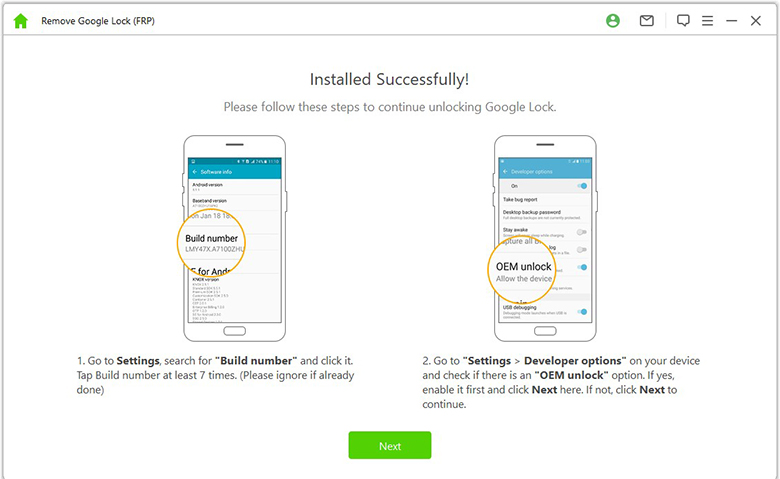
按照螢幕上的說明重置手機。然後,再次將裝置調至下載模式,下載手機韌體包。
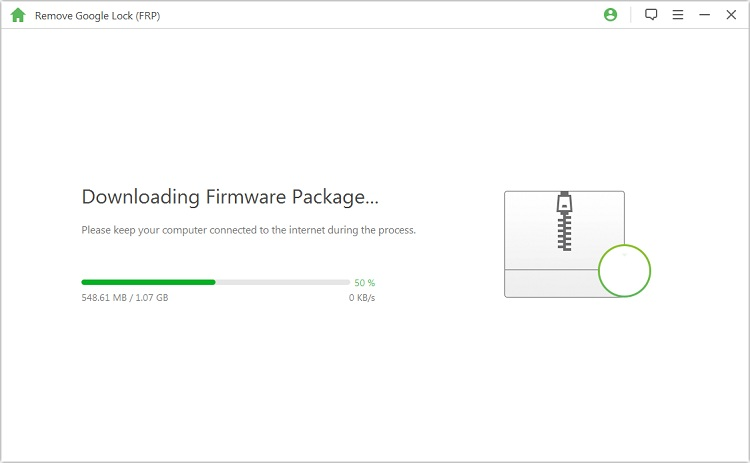
軟體包準備就緒後,點選「開始提取」。
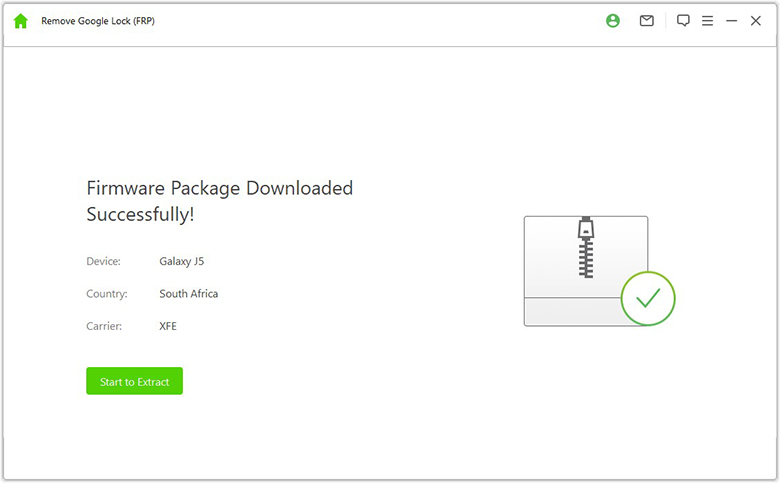
提取完成後,iDelock 會開始解鎖裝置上的Google鎖。請耐心等待。
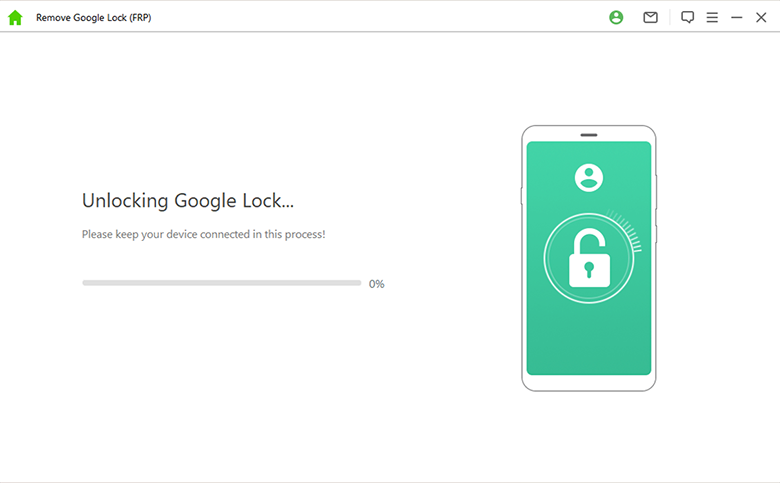
幾分鐘後,Google鎖將被成功繞過。現在,你可以不受任何限制地使用你的裝置,並使用新帳戶登入!

模式 2. 解鎖Android螢幕密碼
在解鎖 Android 螢幕密碼功能下還有 2 種模式。一種是「移除又不遺失資料(僅適用於三星裝置)」,另一種是「移除螢幕鎖(適用於所有 Android 裝置)」。
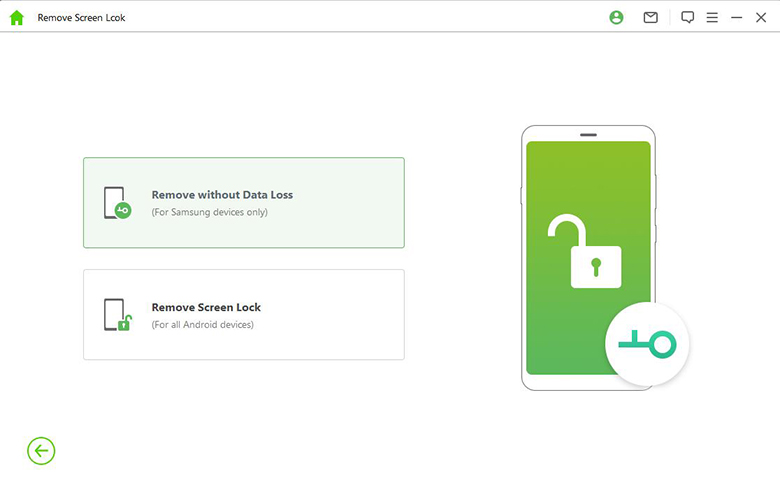
模式1:移除又不遺失資料
步驟 1. 選擇並確認裝置廠牌
下載並啟動 WooTechy iDelock (Android),然後在主介面選擇「移除又不遺失資料 」開始。
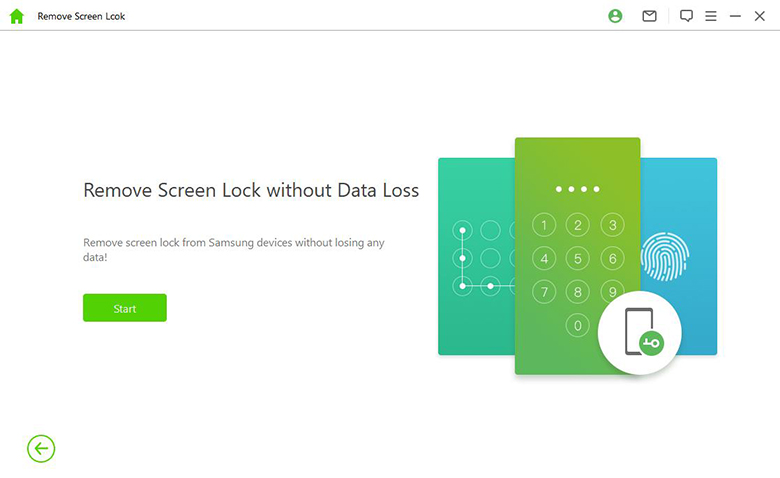
在下一介面選擇你的裝置名稱和型號。你會看到一個彈出視窗要求確認。點選「確認」繼續。
注:如果你不知道裝置型號,請 點選此處的連結查詢。
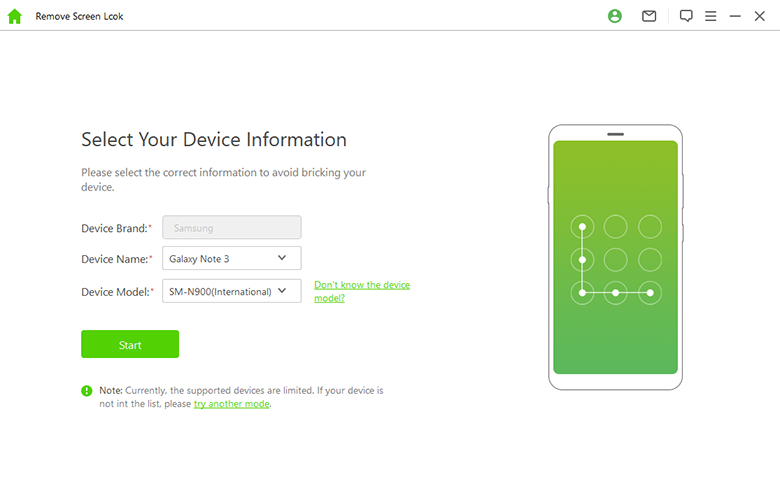
步驟 2. 下載並解壓韌體包
iDelock 會開始下載手機韌體包。
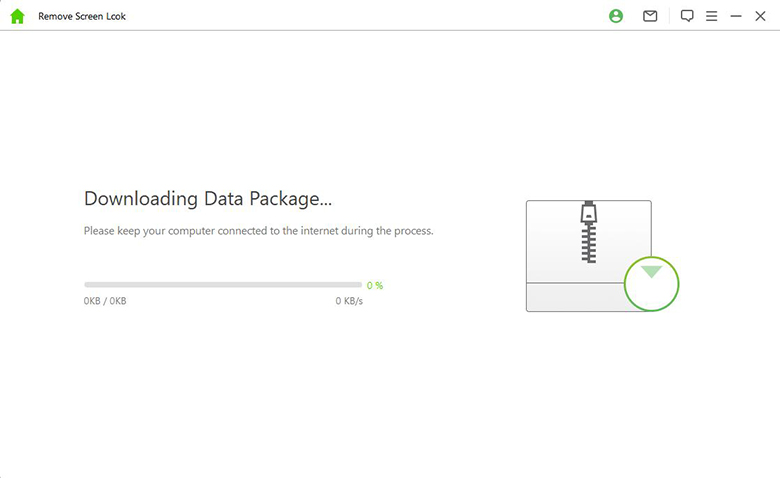
韌體包準備就緒後,點選「下一步」繼續。
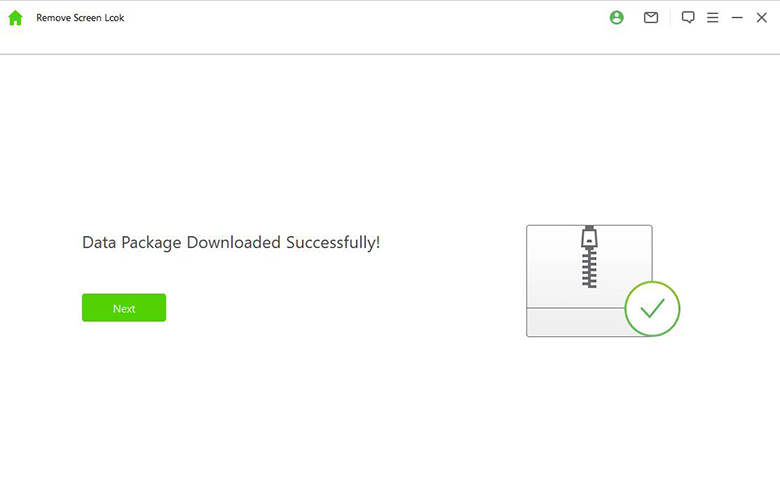
步驟 3. 將裝置設爲下載模式
現在,使用 USB 資料傳輸線將手機連線到電腦。
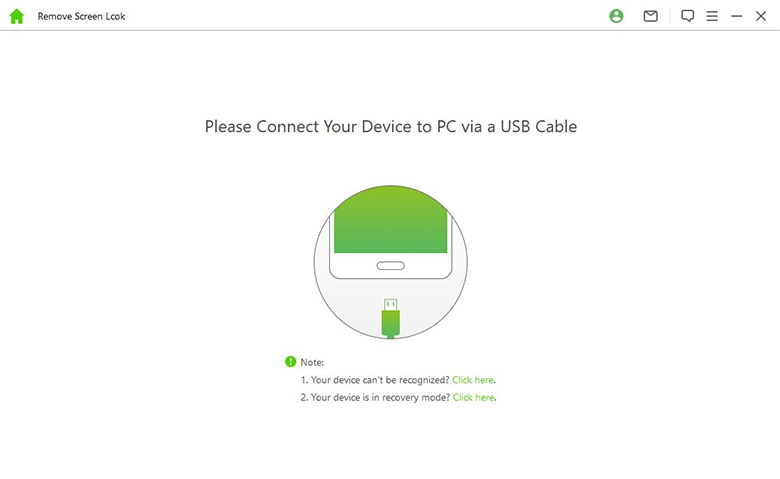
按照下一個螢幕上的說明將裝置設定為下載模式。進入下載模式後,點選「開始解鎖」。
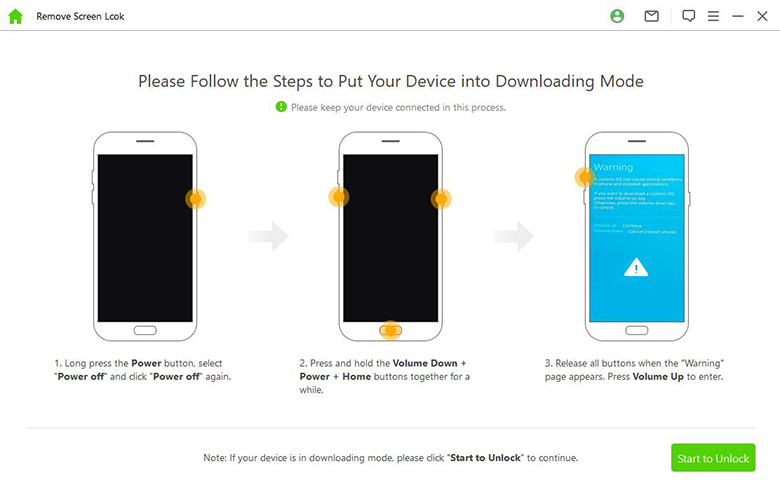
步驟 4. 解鎖Android手機
然後,iDelock 會開始繞過Android手機的螢幕鎖。請等待幾分鐘。
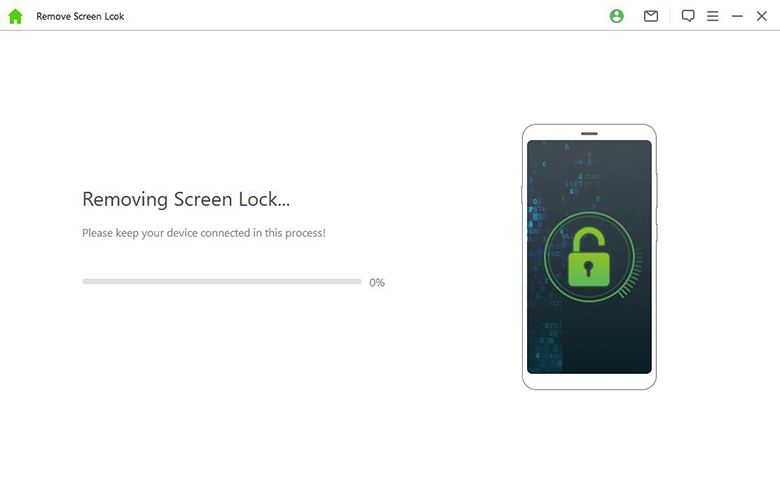
恭喜您!您的裝置上的螢幕鎖已被解除!資料也不會丟失!
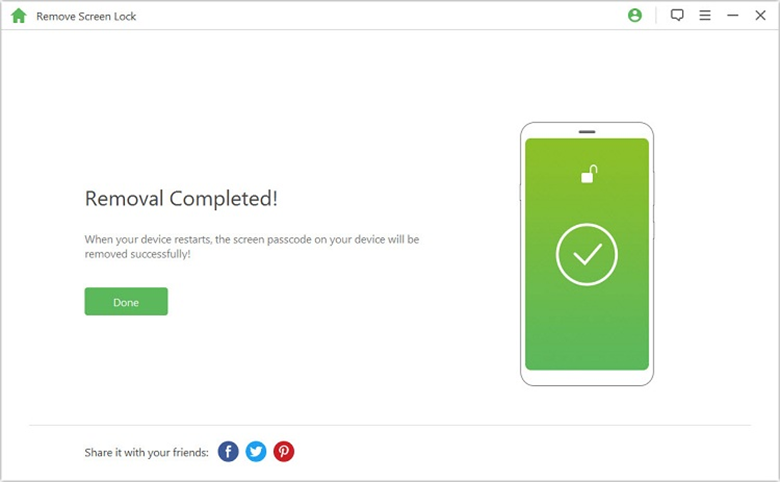
模式2:移除螢幕鎖定
注意:在此過程中,你的所有資料都將被清除。
步驟 1:連線你的裝置
在電腦上啟動 iDelock,選擇「移除螢幕鎖定」模式。
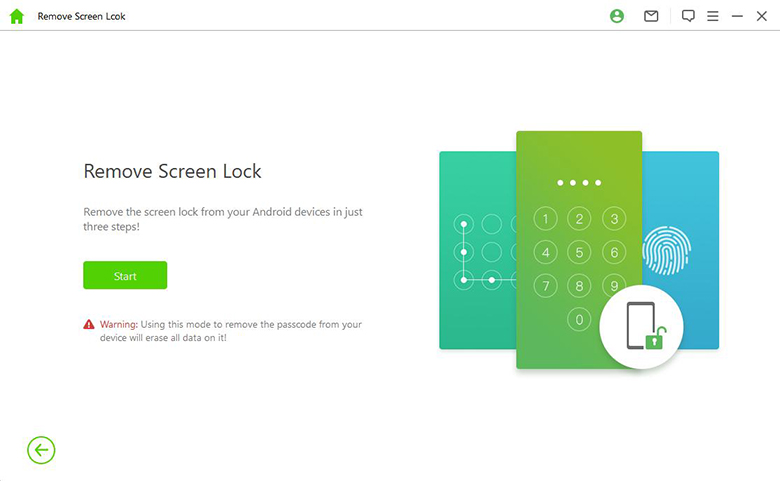
使用 USB 資料傳輸線將裝置連線到電腦,等待電腦載入裝置資訊。
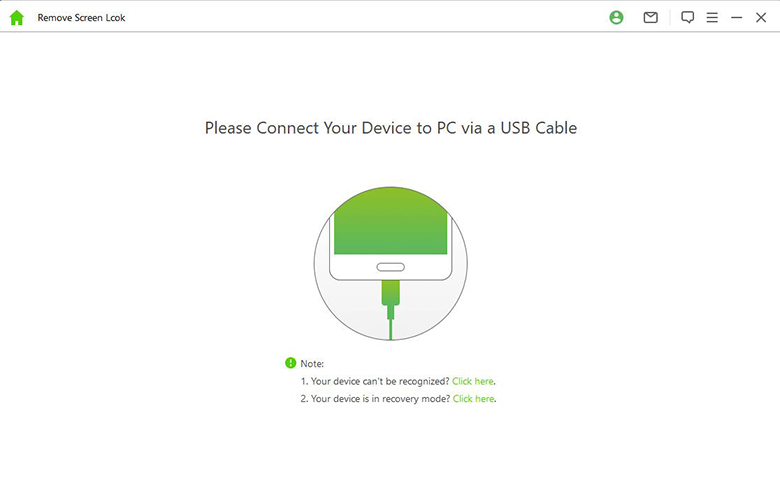
步驟 2: 確認裝置資訊
確認螢幕上的資訊正確無誤,然後點選「開始解鎖」。
注意: 如果資訊不正確,可以手動更正。
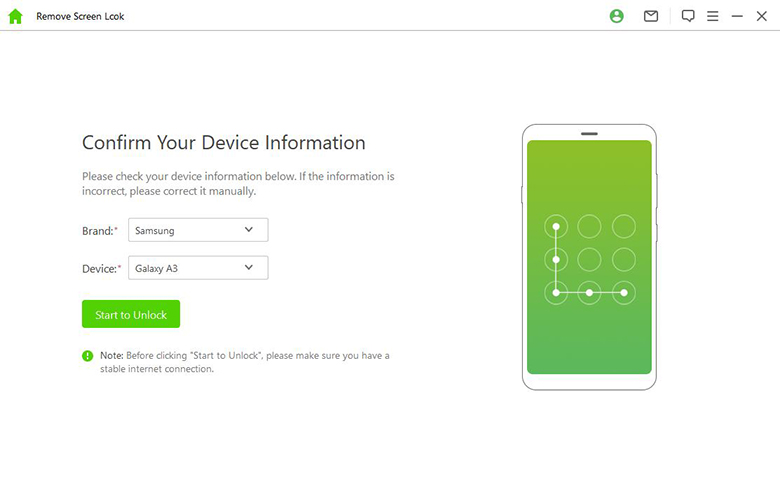
iDelock 會開始下載最適合你手機的韌體包。
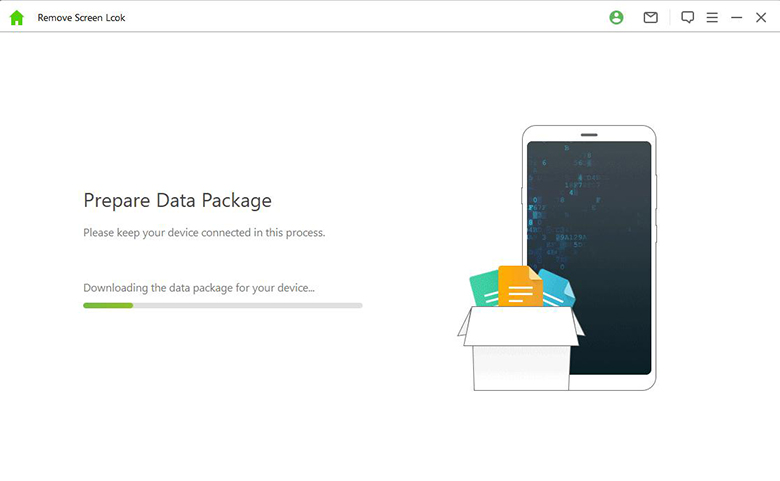
步驟 3: 開始移除螢幕鎖
韌體包準備就緒後,按照螢幕上的提示重置裝置。然後,iDelock 就會開始移除手機螢幕鎖。
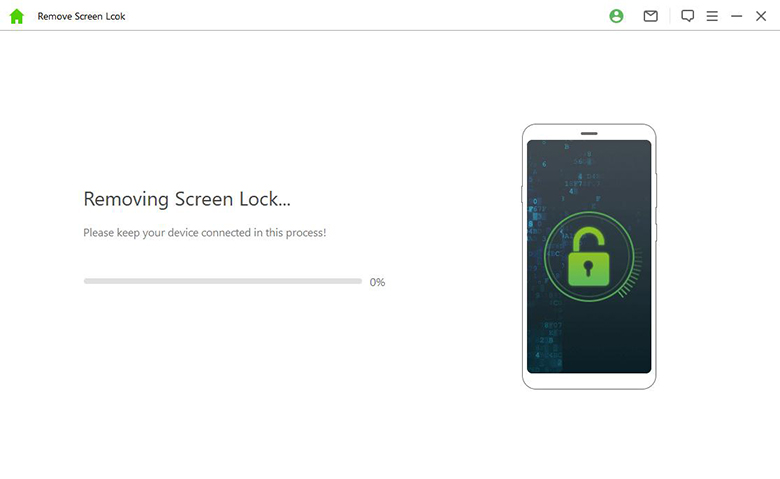
整個過程需要幾分鐘。請耐心等待。